# 7B Selenium IDE – Selenium IDE 和 Firebug 安裝
> 原文: [https://javabeginnerstutorial.com/selenium/7b-selenium-ide-firebug-installation/](https://javabeginnerstutorial.com/selenium/7b-selenium-ide-firebug-installation/)
歡迎來到我們的第一篇*探索*(就像唱歌一樣!)帖子。 為了從我們的 Selenium 系列中獲得最大收益,建議您密切注意并共同努力。 它是如此簡單!
*魔術草地*的土地上,在我們看到真正的魔術發生之前,是時候為其設置環境了。 聽起來有點技術性,不是嗎? 但不用擔心,這很容易,因為 Selenium IDE 是作為 Firefox 插件提供的。
因此,開始進行安裝過程所需要的就是有效的互聯網連接。
(那些已經在您的系統上安裝 Mozilla Firefox 瀏覽器的人,應該坐下來放松一下,直到完成第 1 步。向下滾動一點,從最期待的第 2 步開始進行操作)
## 步驟 1:安裝 Firefox
從 [https://www.mozilla.org/zh-cn/firefox/new/](https://www.mozilla.org/en-US/firefox/new/) 下載最新版本的 Firefox
[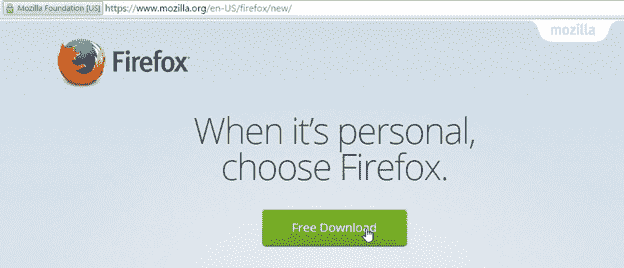
下載設置文件后,它看起來像這樣。
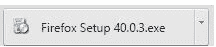
因此,繼續并單擊 exe 文件。 提取達到 100% 后,將彈出 Mozilla Firefox 安裝向導。 點擊“下一步”按鈕。
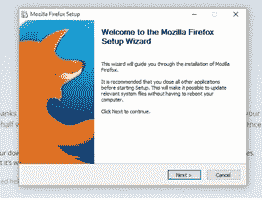
您可以很好地使用標準作為設置類型。 完全留給您方便。 我選擇“標準”,然后單擊“下一步”。
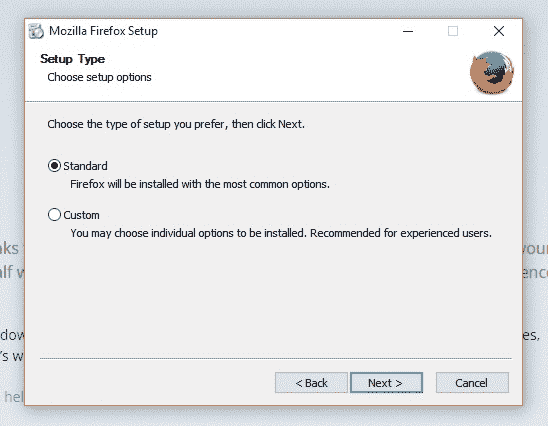
顯示了將安裝 Firefox 的位置的摘要。 只需單擊“安裝”按鈕。
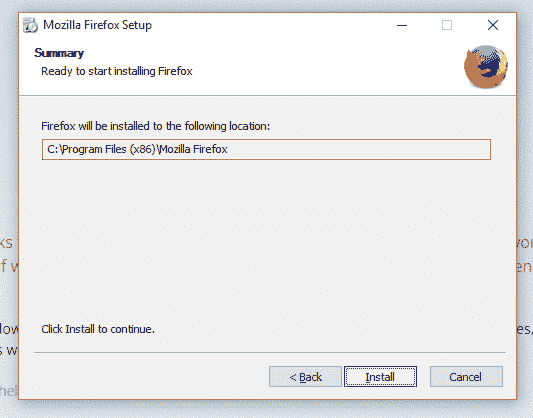
將進行安裝,
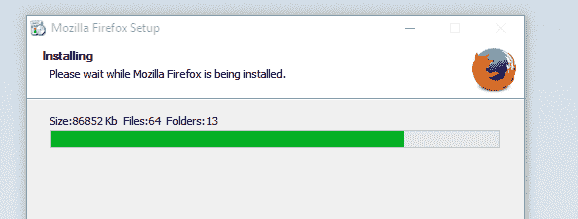
單擊“完成”,然后啟動 Firefox 瀏覽器以開始使用。
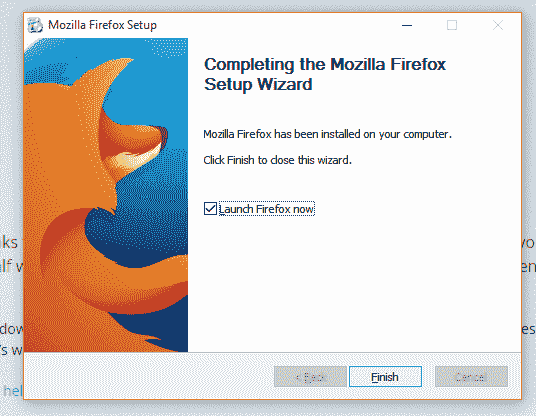
## 步驟 2:安裝 Selenium IDE
啟動 Firefox 瀏覽器后,轉到 [https://www.seleniumhq.org/download/](https://www.seleniumhq.org/download/) 。 向下滾動,直到到達 **Selenium IDE** 部分。 單擊最新版本號,如下所示。 (請注意,您看到的版本號可能與此處快照中的版本號不同,因為 2.9.0 是創建此帖子時的最新版本。)
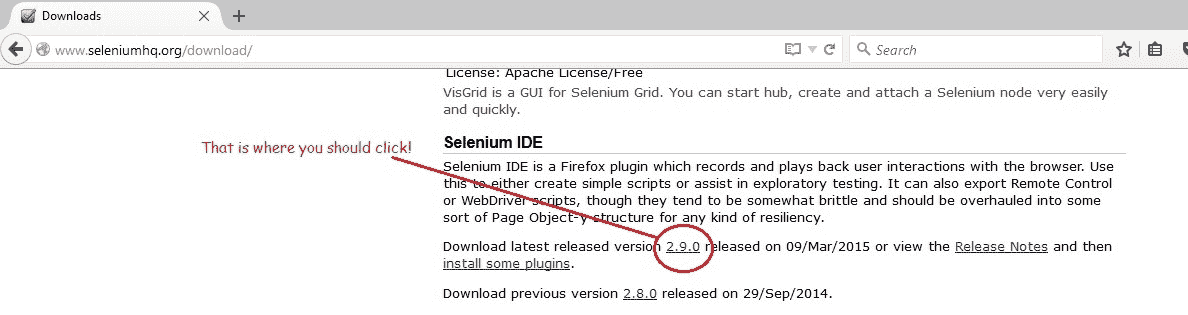
由于安全性設置,單擊版本號后,可能會彈出一個窗口。 單擊“允許”按鈕繼續安裝。
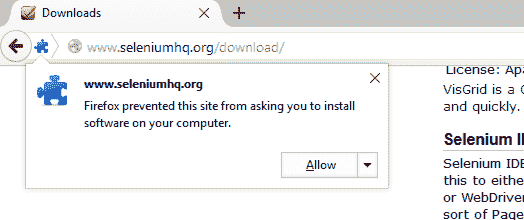
如圖所示進行下載,
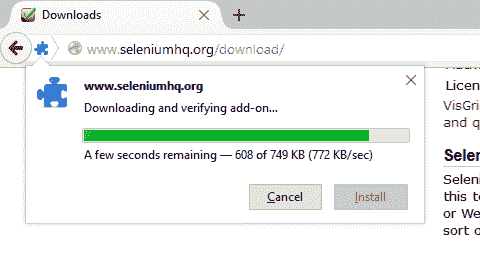
下載完成后,單擊“安裝”按鈕。
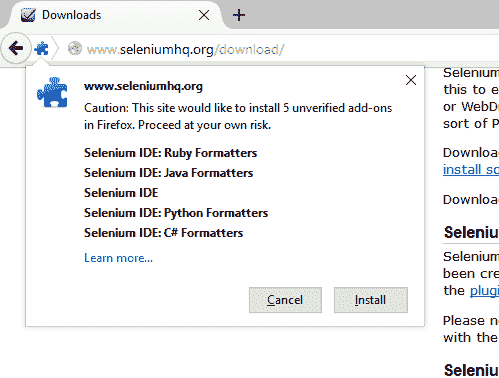
安裝完成后,單擊“立即重新啟動”。
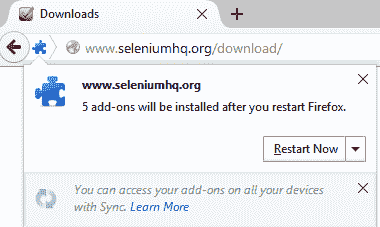
Firefox 重新啟動后,我們可以通過以下其中一種方式啟動 **Selenium IDE**,
* 使用`Alt + Ctrl + S`的組合。
* 單擊工具欄中的 Se 圖標(如果已可用)。

* 您始終可以使用從 Firefox 菜單啟動它的常規方法。 如果您沒有看到菜單,請按 Alt 鍵,它將彈出。 單擊“**工具 -> Selenium IDE**”或“**工具 -> Web 開發者 -> Selenium IDE**”。
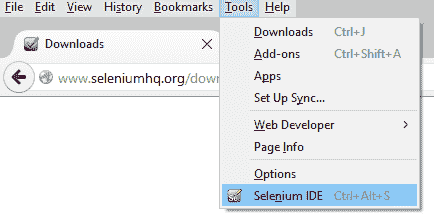
現在,讓我展示一下 Selenium IDE 在啟動時的外觀。
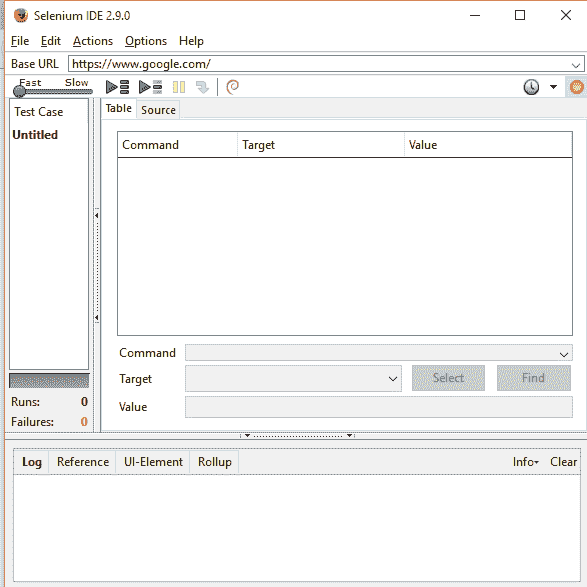
## 步驟 3:安裝 Firebug
關于 **Firebug** 的幾句話:它是 Mozilla Firefox 的免費開放源代碼 Web 瀏覽器擴展。 我們將利用其優勢,在使用 Selenium 進行自動化的情況下,識別和檢查應用的 Web 元素。 如果您不了解我在說什么,那完全沒問題。 只需立即安裝 Firebug。 隨著我們更深入地探索,一切都會落在原地。
*該采取行動了*:啟動 Firefox 并導航至 [https://getfirebug.com/downloads/](https://getfirebug.com/downloads/) 用于下載 Firebug。
根據與當前 Firefox 版本的兼容性,單擊“**下載**”鏈接。
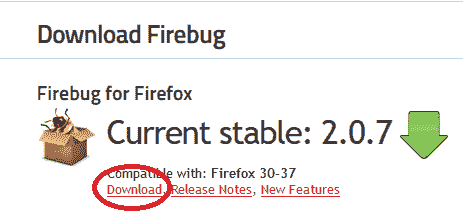
單擊下載鏈接將帶您到 Firefox 加載項頁面。 只需在 Firebug 部分中單擊“**添加到 Firefox**”。
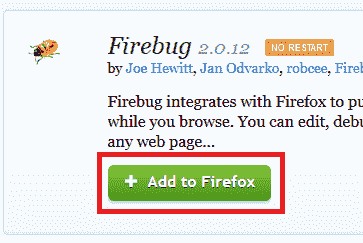
Firefox 將下載該加載項。 完成后,將出現一個對話框以安裝 Firebug。 點擊“**安裝**”按鈕。
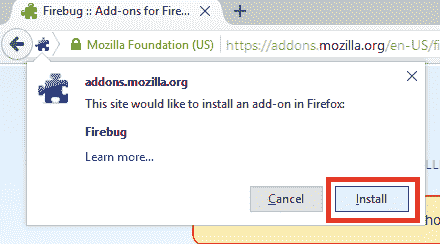
完成安裝后,將看到一條通知,指出“Firebug 已成功安裝”。 即使沒有出現,也沒有什么可擔心的。
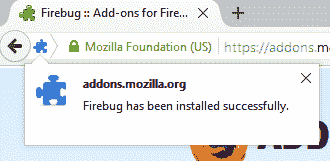
而且,安裝 Firebug 后無需重新啟動瀏覽器。
您一定想知道如何啟動此加載項。 這很簡單,有兩種方法可以實現,
* 按下功能鍵`F12`
* 單擊 **Firebug 圖標**,該圖標將在 Firefox 工具欄的右上角提供。

Firebug 通常會在 Firefox 窗口底部啟動,這就是它的外觀,
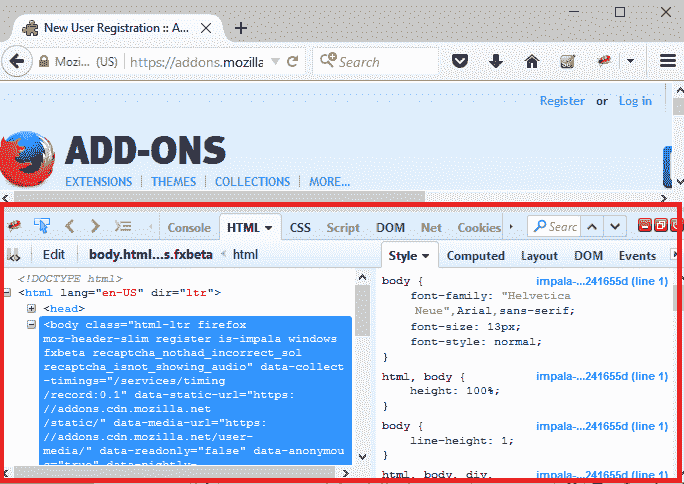
今天就這些了。 您已經準備好進行一些視覺處理,但這需要稍等片刻。
在另一篇文章中再見,我們將在 Selenium IDE 中探索更多有關選項的信息。 祝你今天愉快!
- JavaBeginnersTutorial 中文系列教程
- Java 教程
- Java 教程 – 入門
- Java 的歷史
- Java 基礎知識:Java 入門
- jdk vs jre vs jvm
- public static void main(string args[])說明
- 面向初學者的 Java 類和對象教程
- Java 構造器
- 使用 Eclipse 編寫 Hello World 程序
- 執行順序
- Java 中的訪問修飾符
- Java 中的非訪問修飾符
- Java 中的數據類型
- Java 中的算術運算符
- Java 語句初學者教程
- 用 Java 創建對象的不同方法
- 內部類
- 字符串構建器
- Java 字符串教程
- Java 教程 – 變量
- Java 中的變量
- Java 中的局部變量
- Java 中的實例變量
- Java 引用變量
- 變量遮蓋
- Java 教程 – 循環
- Java for循環
- Java 教程 – 異常
- Java 異常教程
- 異常處理 – try-with-resources語句
- Java 異常處理 – try catch塊
- Java 教程 – OOPS 概念
- Java 重載
- Java 方法覆蓋
- Java 接口
- 繼承
- Java 教程 – 關鍵字
- Java 中的this關鍵字
- Java static關鍵字
- Java 教程 – 集合
- Java 數組教程
- Java 集合
- Java 集合迭代器
- Java Hashmap教程
- 鏈表
- Java 初學者List集合教程
- Java 初學者的Map集合教程
- Java 初學者的Set教程
- Java 初學者的SortedSet集合教程
- Java 初學者SortedMap集合教程
- Java 教程 – 序列化
- Java 序列化概念和示例
- Java 序列化概念和示例第二部分
- Java 瞬態與靜態變量
- serialVersionUID的用途是什么
- Java 教程 – 枚舉
- Java 枚舉(enum)
- Java 枚舉示例
- 核心 Java 教程 – 線程
- Java 線程教程
- Java 8 功能
- Java Lambda:初學者指南
- Lambda 表達式簡介
- Java 8 Lambda 列表foreach
- Java 8 Lambda 映射foreach
- Java 9
- Java 9 功能
- Java 10
- Java 10 獨特功能
- 核心 Java 教程 – 高級主題
- Java 虛擬機基礎
- Java 類加載器
- Java 開發人員必須知道..
- Selenium 教程
- 1 什么是 Selenium?
- 2 為什么要進行自動化測試?
- 3 Selenium 的歷史
- 4 Selenium 工具套件
- 5 Selenium 工具支持的瀏覽器和平臺
- 6 Selenium 工具:爭霸
- 7A Selenium IDE – 簡介,優點和局限性
- 7B Selenium IDE – Selenium IDE 和 Firebug 安裝
- 7C Selenium IDE – 突破表面:初探
- 7D Selenium IDE – 了解您的 IDE 功能
- 7E Selenium IDE – 了解您的 IDE 功能(續)。
- 7F Selenium IDE – 命令,目標和值
- 7G Selenium IDE – 記錄和運行測試用例
- 7H Selenium IDE – Selenium 命令一覽
- 7I Selenium IDE – 設置超時,斷點,起點
- 7J Selenium IDE – 調試
- 7K Selenium IDE – 定位元素(按 ID,名稱,鏈接文本)
- 7L Selenium IDE – 定位元素(續)
- 7M Selenium IDE – 斷言和驗證
- 7N Selenium IDE – 利用 Firebug 的優勢
- 7O Selenium IDE – 以所需的語言導出測試用例
- 7P Selenium IDE – 其他功能
- 7Q Selenium IDE – 快速瀏覽插件
- 7Q Selenium IDE – 暫停和反射
- 8 給新手的驚喜
- 9A WebDriver – 架構及其工作方式
- 9B WebDriver – 在 Eclipse 中設置
- 9C WebDriver – 啟動 Firefox 的第一個測試腳本
- 9D WebDriver – 執行測試
- 9E WebDriver – 用于啟動其他瀏覽器的代碼示例
- 9F WebDriver – JUnit 環境設置
- 9G WebDriver – 在 JUnit4 中運行 WebDriver 測試
- 9H WebDriver – 隱式等待
- 9I WebDriver – 顯式等待
- 9J WebDriver – 定位元素:第 1 部分(按 ID,名稱,標簽名稱)
- 9K WebDriver – 定位元素:第 2 部分(按className,linkText,partialLinkText)
- 9L WebDriver – 定位元素:第 3a 部分(按cssSelector定位)
- 9M WebDriver – 定位元素:第 3b 部分(cssSelector續)
- 9N WebDriver – 定位元素:第 4a 部分(通過 xpath)
- 9O WebDriver – 定位元素:第 4b 部分(XPath 續)
- 9P WebDriver – 節省時間的捷徑:定位器驗證
- 9Q WebDriver – 處理驗證碼
- 9R WebDriver – 斷言和驗證
- 9S WebDriver – 處理文本框和圖像
- 9T WebDriver – 處理單選按鈕和復選框
- 9U WebDriver – 通過兩種方式選擇項目(下拉菜單和多項選擇)
- 9V WebDriver – 以兩種方式處理表
- 9W WebDriver – 遍歷表元素
- 9X WebDriver – 處理警報/彈出框
- 9Y WebDriver – 處理多個窗口
- 9Z WebDriver – 最大化窗口
- 9AA WebDriver – 執行 JavaScript 代碼
- 9AB WebDriver – 使用動作類
- 9AC WebDriver – 無法輕松定位元素? 繼續閱讀...
- 10A 高級 WebDriver – 使用 Apache ANT
- 10B 高級 WebDriver – 生成 JUnit 報告
- 10C 高級 WebDriver – JUnit 報表自定義
- 10D 高級 WebDriver – JUnit 報告自定義續
- 10E 高級 WebDriver – 生成 PDF 報告
- 10F 高級 WebDriver – 截屏
- 10G 高級 WebDriver – 將屏幕截圖保存到 Word 文檔
- 10H 高級 WebDriver – 發送帶有附件的電子郵件
- 10I 高級 WebDriver – 使用屬性文件
- 10J 高級 WebDriver – 使用 POI 從 excel 讀取數據
- 10K 高級 WebDriver – 使用 Log4j 第 1 部分
- 10L 高級 WebDriver – 使用 Log4j 第 2 部分
- 10M 高級 WebDriver – 以無頭模式運行測試
- Vue 教程
- 1 使用 Vue.js 的 Hello World
- 2 模板語法和反應式的初探
- 3 Vue 指令簡介
- 4 Vue Devtools 設置
- 5 數據綁定第 1 部分(文本,原始 HTML,JavaScript 表達式)
- 6 數據綁定第 2 部分(屬性)
- 7 條件渲染第 1 部分(v-if,v-else,v-else-if)
- 8 條件渲染第 2 部分(v-if和v-show)
- 9 渲染列表第 1 部分(遍歷數組)
- 10 渲染列表第 2 部分(遍歷對象)
- 11 監聽 DOM 事件和事件修飾符
- 12 監聽鍵盤和鼠標事件
- 13 讓我們使用簡寫
- 14 使用v-model進行雙向數據綁定
- 15 表單輸入綁定
- 18 類綁定
- Python 教程
- Python 3 簡介
- Python 基礎知識 - 又稱 Hello World 以及如何實現
- 如何在 Windows 中安裝 python
- 適用于 Windows,Mac,Linux 的 Python 設置
- Python 數字和字符串
- Python 列表
- Python 集
- Python 字典
- Python 條件語句
- Python 循環
- Python 函數
- 面向對象編程(OOP)
- Python 中的面向對象編程
- Python 3 中的異常處理
- Python 3:猜數字
- Python 3:猜數字 – 回顧
- Python 生成器
- Hibernate 教程
- Hibernate 框架基礎
- Hibernate 4 入門教程
- Hibernate 4 注解配置
- Hibernate 4 的實體關系
- Hibernate 4 中的實體繼承模型
- Hibernate 4 查詢語言
- Hibernate 4 數據庫配置
- Hibernate 4 批處理
- Hibernate 4 緩存
- Hibernate 4 審計
- Hibernate 4 的并發控制
- Hibernate 4 的多租戶
- Hibernate 4 連接池
- Hibernate 自舉
